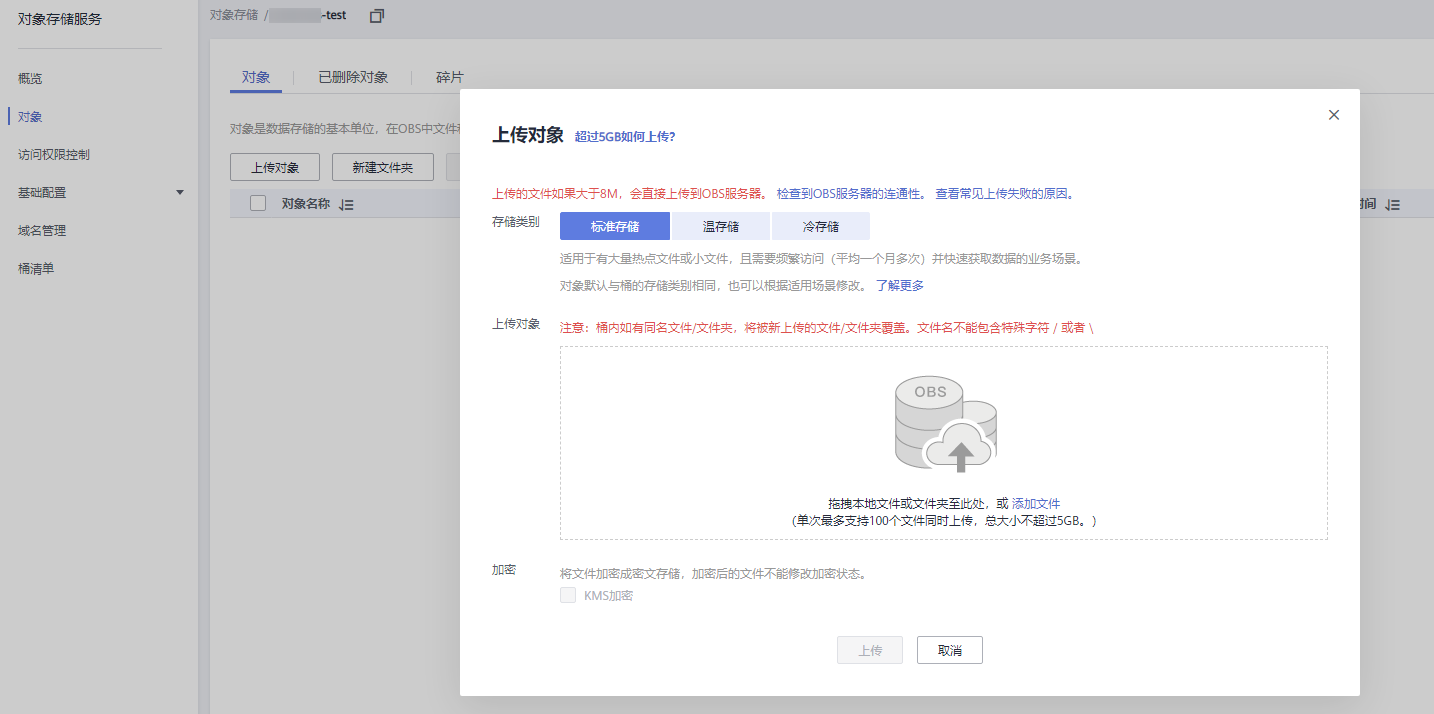更新时间:2025-11-14 GMT+08:00
备份文件导入方式-OBS桶
场景描述
当前DCS支持将备份数据通过DCS控制台迁移到DCS Redis。
您需要先将Redis数据备份下载到本地,然后将备份数据文件上传到与DCS Redis实例同一租户下相同Region下的OBS桶中,最后在DCS控制台创建迁移任务,DCS从OBS桶中读取数据,将数据迁移到DCS Redis中。
上传OBS桶的文件支持.aof、.rdb、.zip、.tar.gz格式,您可以直接上传.aof和.rdb文件,也可以将.aof和.rdb文件压缩成.zip或.tar.gz文件,然后将压缩后的文件上传到OBS桶。
约束与限制
开启了SSL的目标实例不支持数据迁移,需要关闭目标实例SSL后再进行迁移,开启或关闭SSL的操作请参考配置Redis SSL数据加密传输。
前提条件
- OBS桶所在区域必须跟Redis目标实例所在区域相同。
- 上传的数据文件必须为.aof、.rdb、.zip、.tar.gz的格式,zip文件需包含aof或rdb文件。
- 如果是其他云厂商的单机版Redis和主备版Redis,您需要在备份页面创建备份任务,然后下载备份文件。
- 如果是其他云厂商的集群版Redis,在备份页面创建备份后会有多个备份文件,每个备份文件对应集群中的一个分片,需要下载所有的备份文件,然后逐个上传到OBS桶。在迁移时,需要把所有分片的备份文件选择。
准备目标Redis实例
- 如果您还没有DCS Redis,请先创建,创建操作,请参考创建Redis实例。
- 如果您已有DCS Redis,则不需要重复创建,在迁移之前,您可以根据需要清空目标实例的已有数据。
- 清空操作请参考清空Redis实例数据。
- 如果没有清空目标实例数据,当目标实例存在与源Redis实例相同的key时,迁移后,会覆盖目标Redis实例原来的数据。
- 目前Redis高版本支持兼容低版本,因此,同版本或低版本可以迁移到高版本Redis,目标端创建的实例版本不要低于源端Redis版本。
创建OBS桶并上传备份文件
- 创建OBS桶。
- 通过OBS Browser+客户端,上传备份数据文件到OBS桶。
如果上传的备份文件较小,且不超过5GB,请执行3,通过OBS控制台上传即可;
如果上传的备份文件大于5GB,请执行以下操作,需下载OBS Browser+客户端,安装并登录,创建OBS桶,然后上传备份文件。
- 通过OBS控制台,上传备份数据文件到OBS桶。
创建迁移任务
- 登录分布式缓存服务管理控制台。
- 在管理控制台左上角单击
 ,选择区域和项目。
,选择区域和项目。 - 单击左侧菜单栏的“数据迁移”。页面显示迁移任务列表页面。
- 单击右上角的“创建备份导入任务”,进入创建备份导入任务页面。
- 设置迁移任务名称和描述。
- 在源实例区域,“数据来源”选择“OBS桶”,在“OBS桶名”中选择已上传备份文件的OBS桶。
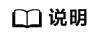
上传的备份文件格式支持.aof、.rdb、.zip、.tar.gz,您可以上传任意其中一种。
图2 备份文件导入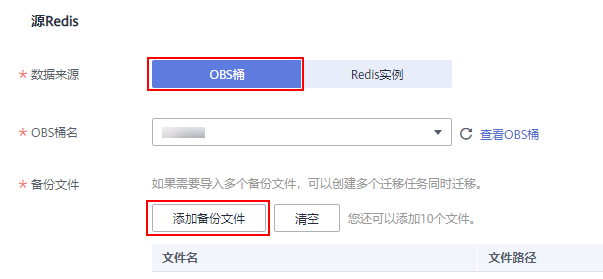
- 在“备份文件”处单击“添加备份文件”,选择需要迁移的备份文件。
- 在目标实例区域,选择准备目标Redis实例中创建的目标Redis。
- 输入目标实例的密码,单击“测试连接”,测试密码是否符合要求。免密访问的实例,请直接单击“测试连接”。
- 单击“立即创建”。
- 确认迁移信息,然后单击“提交”,开始创建迁移任务。
可返回迁移任务列表中,观察对应的迁移任务的状态,迁移成功后,任务状态显示“成功”。
父主题: 备份文件导入方式